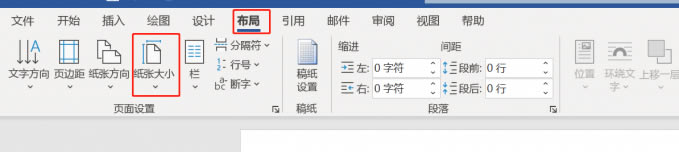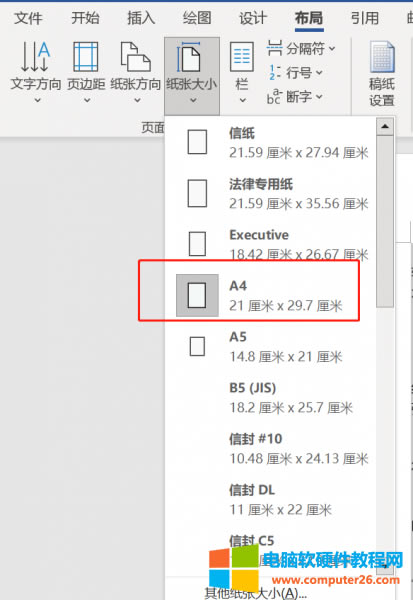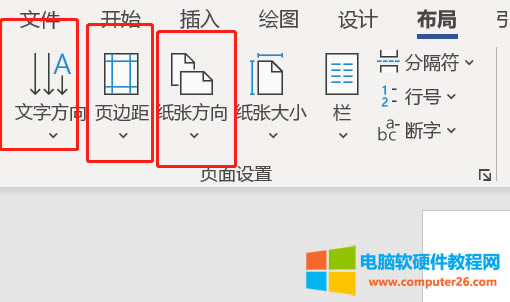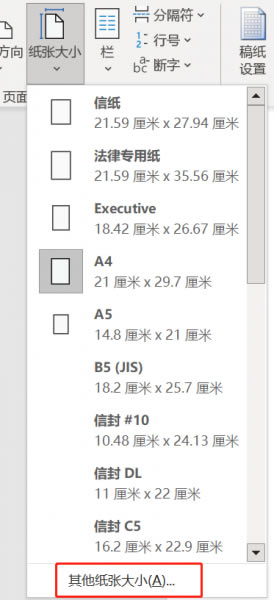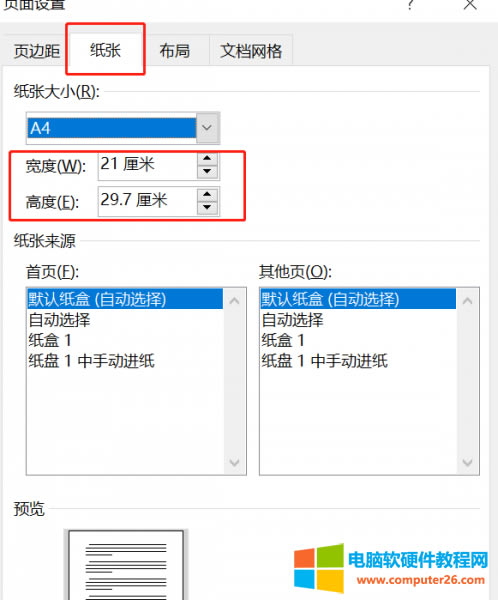Word紙張大小如何設置成A4(Word紙張大小B5如何設置)
發布時間:2025-03-22 文章來源:xp下載站 瀏覽:
| 辦公軟件是指可以進行文字處理、表格制作、幻燈片制作、圖形圖像處理、簡單數據庫的處理等方面工作的軟件。目前辦公軟件朝著操作簡單化,功能細化等方向發展。辦公軟件的應用范圍很廣,大到社會統計,小到會議記錄,數字化的辦公,離不開辦公軟件的鼎力協助。另外,政府用的電子政務,稅務用的稅務系統,企業用的協同辦公軟件,這些都屬于辦公軟件。 在使用Word進行文檔編輯時,經常需要設置不同的紙張大小來滿足不同的需求。本文將介紹Word紙張大小怎么設置成A4以及Word紙張大小B5怎么設置的內容。 一、Word紙張大小怎么設置成A4 A4是一種常見的國際標準紙張大小,尤其在歐洲和亞洲國家被廣泛使用。將Word的紙張大小設置為A4,可以確保文檔的排版符合通用的規格要求。以下是如何將Word的紙張大小設置為A4的步驟: 1.首先,在打開一個新的Word文檔之后,點擊布局選項卡中的“紙張大小”按鈕。此時,將彈出一個菜單,列出了多種常用的紙張大小選項。
圖1:紙張大小 2.在紙張大小選項中,選擇“A4”選項。軟件自動將文檔的頁面大小設置為A4規格,同時也會改變頁面的方向和邊距設置。
圖2:選擇“A4”選項 3.如果你需要對Word文檔的頁面進行更多的自定義設置,可以通過選擇“頁面邊距”、“方向”等選項進行修改。
圖3:選擇“頁面邊距”、“方向”等選項進行修改 二、Word紙張大小B5怎么設置 B5是一種較小的紙張規格,它的大小比A4紙張小,通常用于制作小冊子、宣傳資料、名片等。因此在設置紙張大小后,我們還需要根據需要調整頁面布局,以便在打印文檔時達到最佳效果。 1.打開一個新的Word文檔之后,點擊頁面布局選項卡中的“紙張大小”按鈕。在彈出的菜單中,選擇“其他紙張大小”選項。
圖4:其他紙張大小 2.在打開的頁面設置對話框中,選擇“紙張”選項卡。在這個選項卡中,可以手動輸入B5紙張的尺寸。通常情況下,B5紙張的尺寸為176mm x 250mm。
圖5:手動輸入B5紙張的尺寸 3.在設置完頁面的大小之后,需要重新設置頁面的方向和邊距等參數,以確保文檔排版符合要求。 需要注意的是,Word的紙張大小設置不僅影響文檔排版的效果,還會影響打印輸出的結果。如果你需要將Word文檔輸出到打印機或PDF等格式,需要確保打印機或輸出設備的紙張大小與Word中設置的紙張大小相同,才能得到最佳的打印效果。 通過本文的介紹,我們可了解到Word紙張大小怎么設置成A4和Word紙張大小B5怎么設置,并在打印文檔時獲得更好的效果。在Word中設置紙張大小是一個非常基本的操作,但對于一些新手來說,可能不太熟悉。在實際使用過程中,我們還可以根據需要進一步調整頁面布局,以滿足特定的需求。 Office辦公軟件是辦公的第一選擇,這個地球人都知道。 |
相關文章
上一篇:WPS如何切換窗口管理模式?
下一篇:WPS頁邊距如何設置?